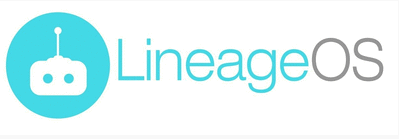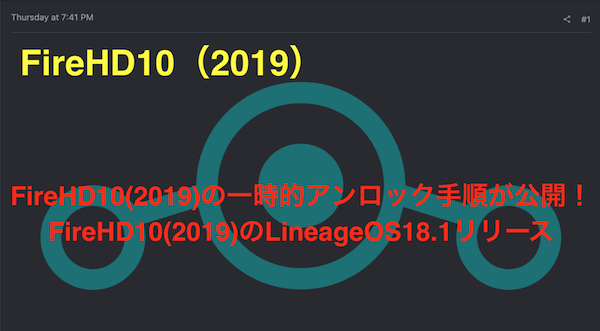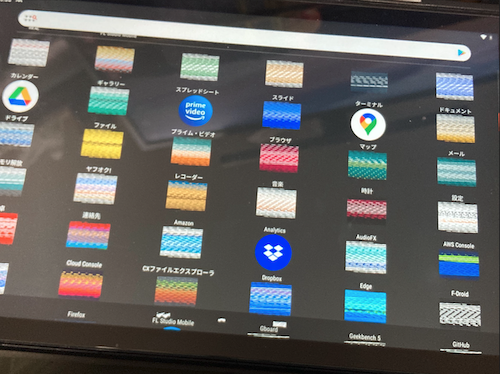今回は手持ちのFireHD8(2017) Douglasという数年前のタブレットのネタになるのですが、
これを初期化した後、初回の起動時に出てくるWiFi接続設定をスキップする方法を紹介します。
というのも、FireHDは初回起動時にWiFi接続を促されますが、これをスキップせずに、
設定してしまうと自動的にファームウェアが最新にバージョンアップされてしまいます。
root化にあたっては古いファームウェアのバージョンのまま実施しないと、
作業できなくなりますので、注意が必要です。
今後古いファームウェアのバージョンのFireHDを入手してroot化にトライする際には、
これから紹介する手順を参考にしてみてください。
Fireへようこそ
まずは日本語を選択し、次へと進みます。

Wi-Fiに接続
ここではいずれかをタップして選択します。
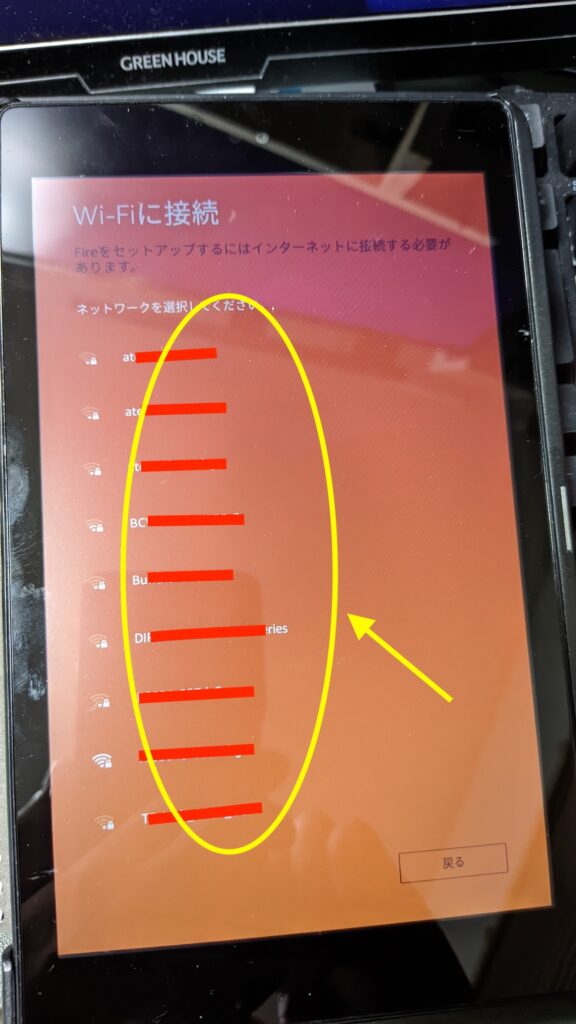
パスワードの入力画面になります。
ここでキャンセルを押します。
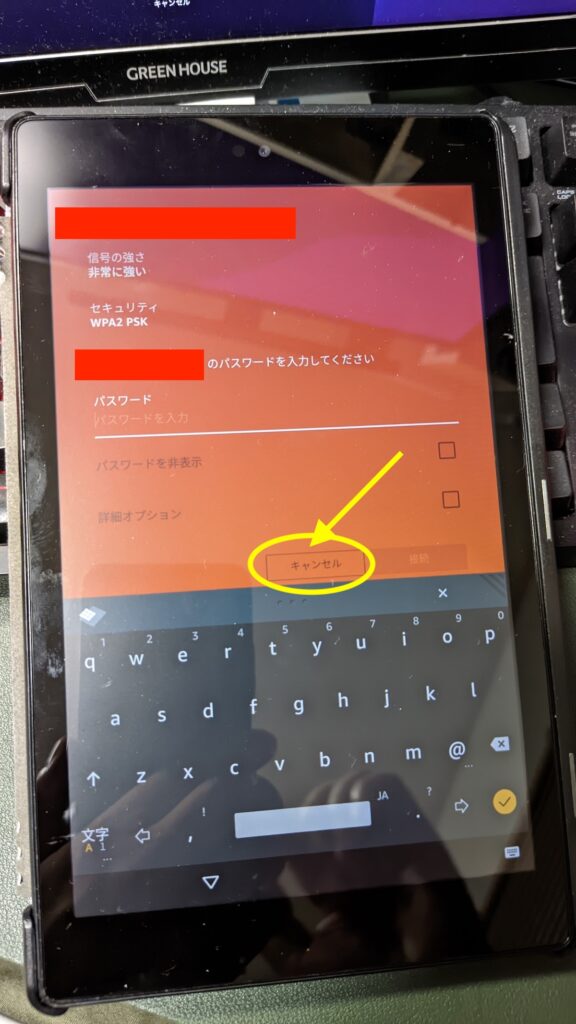
Wi-Fiに接続
キャンセルを押すことで先ほどの画面に戻りますが、
後でというボタンが表示されます。
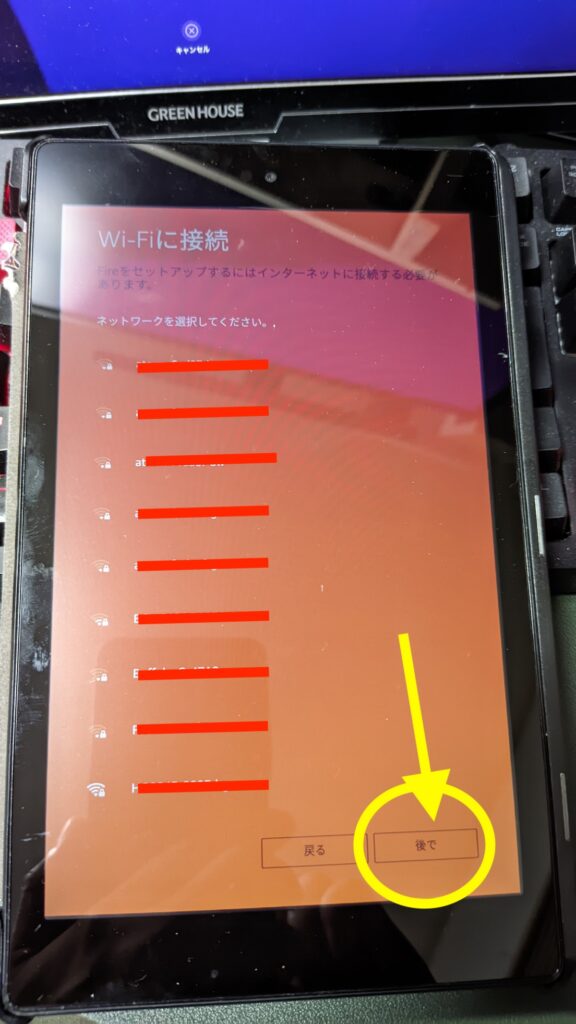
後でを押すとスキップするウインドウが表示されます。
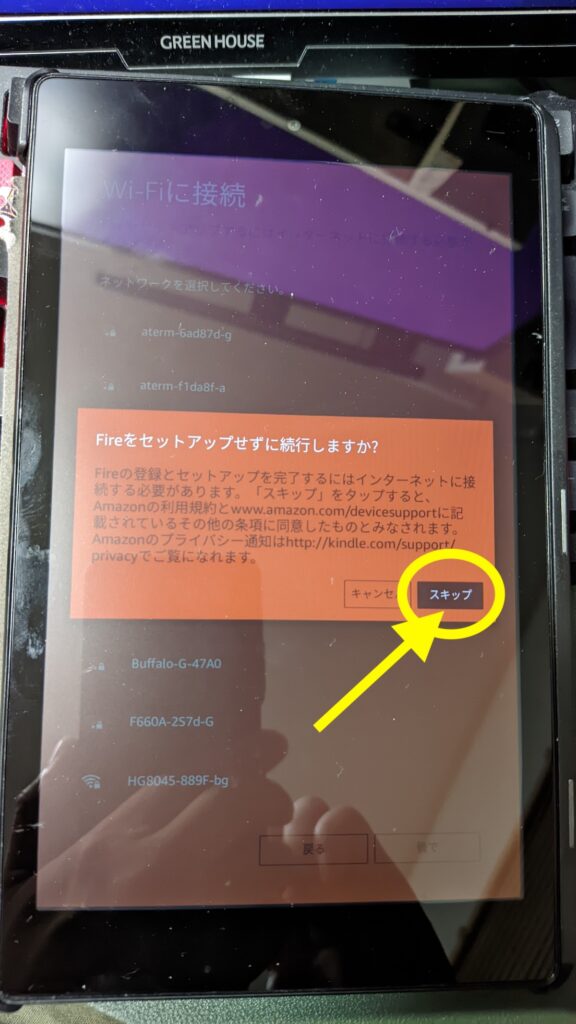
ホーム画面
スキップを押すと、ホーム画面が表示されます。
これでWifi接続をスキップできましたね。
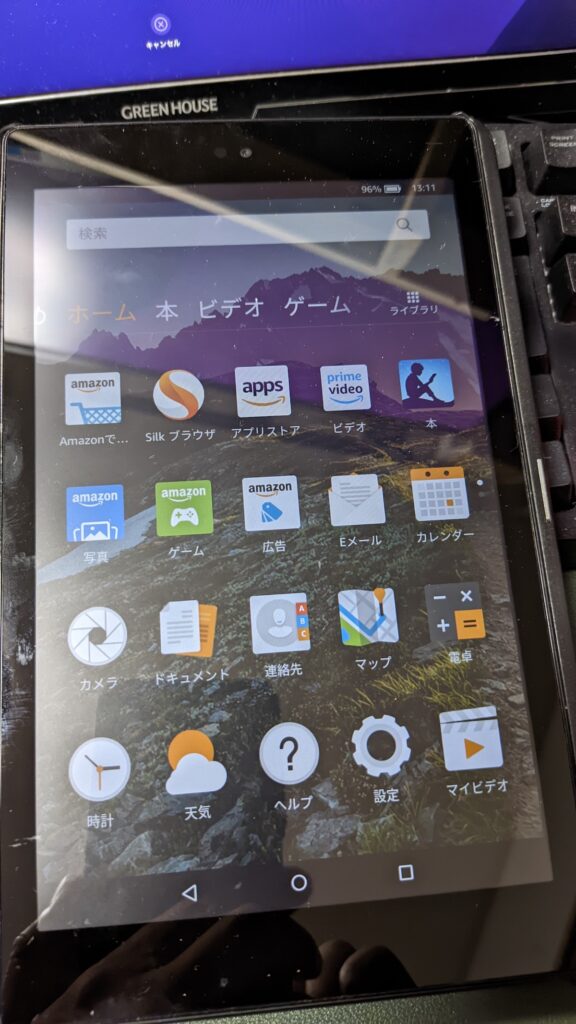
ADBを有効にする
それでは続けてADBを有効にする方法についても紹介します。
設定メニューから端末オプションを選択します。
以下のシリアル番号箇所を連打でタップします。
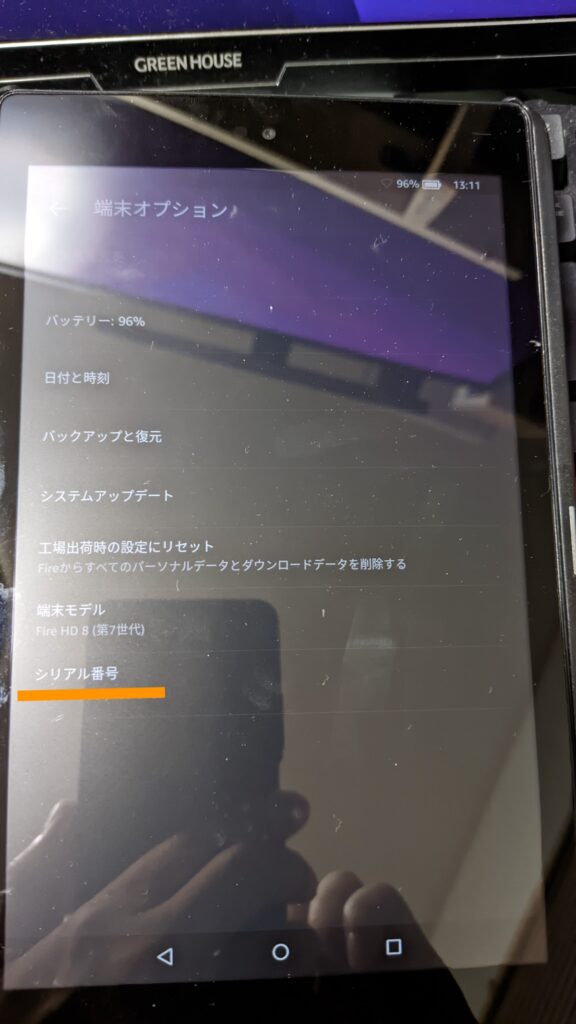
ラスト1回
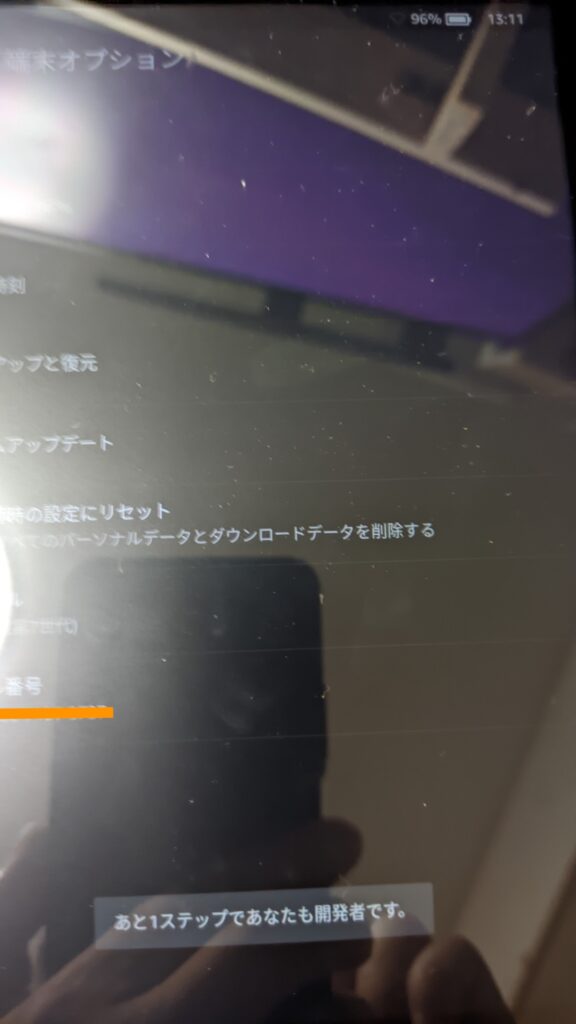
開発者オプションが有効になりました。

これでADBを有効にできます。
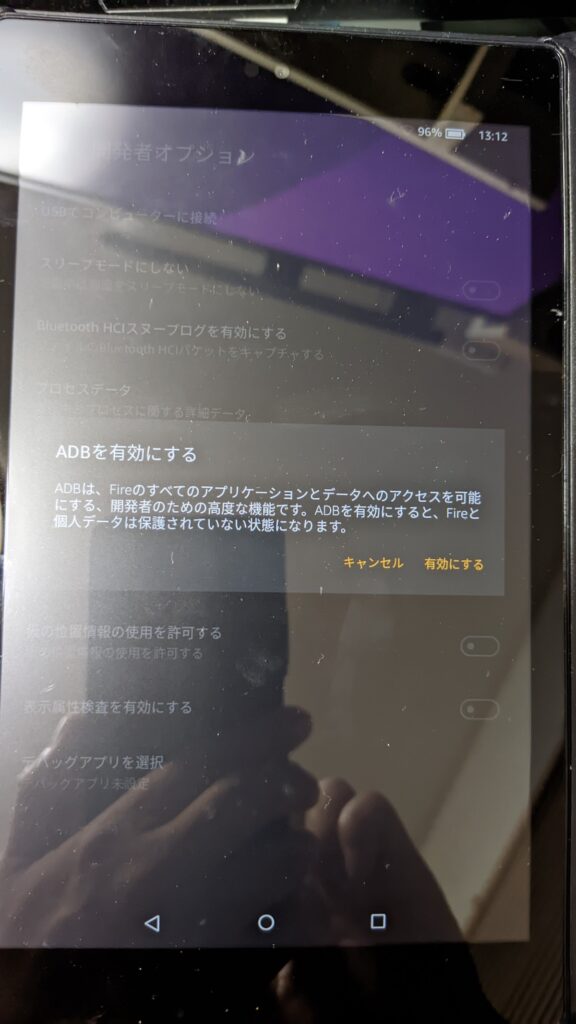
システムアップデートでファームウェアのバージョンを確認
システムアップデートで確認できます。
尚、今回のFireHD8はシステムのバージョンは5.6.4.0なのでカスタムROMが焼けます。
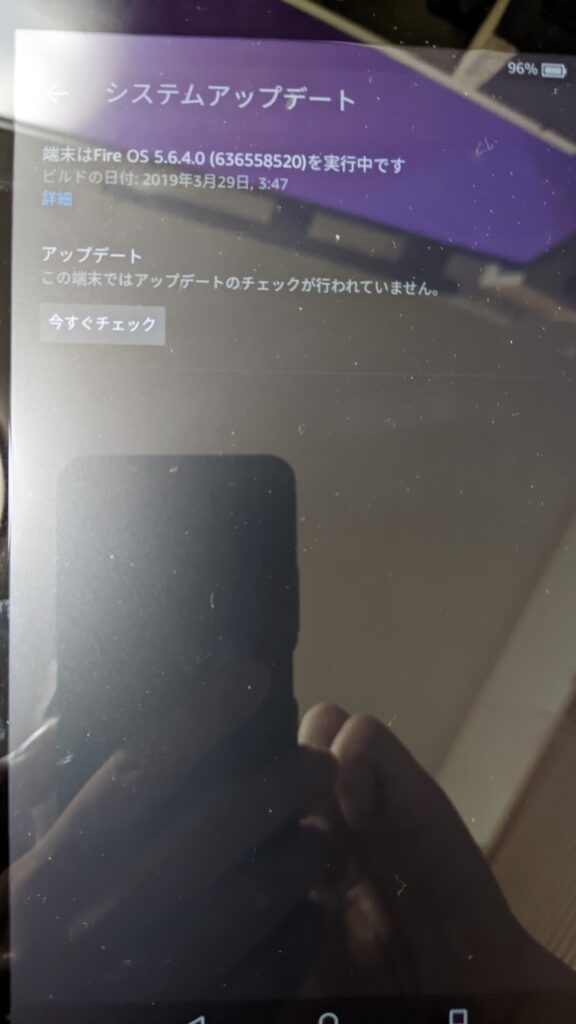
まとめ
今回はFireHD8(2017)のWifiをスキップする方法と、
ADB有効にする方法を紹介しました。
何かの参考になれば幸いです。